Instalacja Yii ¶
Yii możesz zainstalować na dwa sposoby, korzystając z Composera lub pobierając plik archiwum.
Preferowanym sposobem jest ten pierwszy, ponieważ pozwala na instalację i aktualizację dodatkowych
rozszerzeń oraz samego Yii przy użyciu zaledwie jednej komendy.
Standardowa instalacja Yii skutkuje pobraniem i wstępnym skonfigurowaniem frameworka wraz z szablonem projektu.
Szablon projektu jest aplikacją Yii zawierającą podstawowe funkcjonalności, takie jak logowanie, formularz kontaktowy itp.
Struktura jego kodu została stworzona w oparciu o zalecany sposób pisania aplikacji opartych na Yii, dlatego może służyć
jako dobry punkt wyjściowy dla stworzenia Twojego bardziej zaawansowanego projektu.
W tej oraz kilku kolejnych sekcjach opiszemy jak zainstalować Yii z tak zwanym "podstawowym szablonem projektu" oraz jak zaimplementować w nim nowe funkcjonalności. Oprócz podstawowego, Yii dostarcza również drugi, zaawansowany szablon projektu, przystosowany dla programistów tworzących wielowarstwowe aplikacje.
Informacja: Podstawowy szablon projektu jest odpowiedni dla 90% aplikacji webowych. Główną różnicą, w porównaniu do zaawansowanego szablonu projektu, jest organizacja kodu. Jeśli dopiero zaczynasz swoją przygodę z Yii, zalecamy zapoznać się z podstawowym szablonem, ze względu na jego prostotę oraz funkcjonalność.
Instalacja z użyciem Composera ¶
Instalacja Composera ¶
Jeśli nie posiadasz jeszcze Composera, to możesz go zainstalować korzystając z instrukcji zamieszczonej na stronie getcomposer.org. W systemach operacyjnych Linux i Mac OS X należy wywołać następujące komendy:
curl -sS https://getcomposer.org/installer | php
mv composer.phar /usr/local/bin/composer
W systemie Windows należy pobrać i uruchomić Composer-Setup.exe.
W przypadku napotkania jakichkolwiek problemów należy zapoznać się z
sekcją Rozwiązywania problemów w dokumentacji Composera.
Jeśli dopiero rozpoczynasz przygodę z Composerem, zalecamy przeczytanie przynajmniej sekcji Podstaw użycia
w dokumentacji Composera.
W tym przewodniku zakładamy, że Composer został zainstalowany globalnie,
dzięki czemu jest dostępny z użyciem komendy composer. Jeśli jednak zamiast tego używasz pliku composer.phar w lokalnym folderze,
pamiętaj, żeby odpowiednio zmodyfikować podane tu przykładowe komendy.
Jeśli jesteś już posiadaczem Composera, upewnij się, że jest on zaktualizowany do najnowszej wersji (komenda composer self-update).
Uwaga: Podczas instalacji Yii, Composer będzie potrzebował pobrać sporo informacji z API serwisu Github. Ilość zapytań zależy od liczby powiązanych wtyczek, rozszerzeń i modułów, których wymaga Twoja aplikacja, i może być większa niż limit zapytań API GitHuba. Jeśli faktycznie tak będzie, Composer może poprosić o Twoje dane logowania w serwisie Github, aby uzyskać token dostępowy API Githuba. Przy szybkim łączu napotkanie limitu może nastąpić szybciej niż Composer jest w stanie obsłużyć zapytania, zatem zalecane jest skonfigurowanie tokenu dostępowego przed instalacją Yii.
Instrukcja opisująca jak tego dokonać znajduje się w
dokumentacji Composera dotyczącej tokenów API Githuba.
Installing Yii ¶
Teraz możesz przejść już do instalacji samego Yii, wywołując poniższe komendy w katalogu dostępnym z poziomu sieci web:
composer create-project --prefer-dist yiisoft/yii2-app-basic basic
Komenda ta zainstaluje najnowszą stabilną wersję szablonu aplikacji Yii w katalogu basic. Możesz oczywiście wybrać
inną nazwę.
Informacja: Jeśli komenda
composer create-projectzwróci błąd, sprawdź, czy przypadkiem nie jest on już opisany w dokumentacji Composera w sekcji Rozwiązywania problemów. Kiedy uporasz się już z błędem, możesz wznowić przerwaną instalację uruchamiając komendęcomposer updatew folderzebasic.
Wskazówka: Jeśli chcesz zainstalować najnowszą wersję deweloperską Yii, użyj poniższej komendy, która dodaje opcję stabilności:
composer create-project --prefer-dist --stability=dev yiisoft/yii2-app-basic basicPamiętaj, że wersja deweloperska Yii nie powinna być używana w wersjach produkcyjnych Twojej aplikacji, ponieważ mogą wystąpić w niej niespodziewane błędy.
Instalacja z pliku archiwum ¶
Instalacja Yii z pliku archiwum składa się z trzech kroków:
- Pobranie pliku archiwum z yiiframework.com.
- Rozpakowanie pliku archiwum do katalogu dostępnego z poziomu sieci web.
Zmodyfikowanie pliku
config/web.phpprzez dodanie sekretnego klucza do elementu konfiguracjicookieValidationKey(jest to wykonywane automatycznie, jeśli instalujesz Yii używając Composera):// !!! wprowadź sekretny klucz tutaj - jest to wymagane do walidacji ciasteczek 'cookieValidationKey' => 'enter your secret key here',
Inne opcje instalacji ¶
Powyższe instrukcje pokazują, jak zainstalować Yii oraz utworzyć podstawową, gotową do uruchomienia aplikację web. To podejście jest dobrym punktem startowym dla większości projektów, zarówno małych jak i dużych. Jest to szczególnie korzystne, gdy zaczynasz naukę Yii.
Dostępne są również inne opcje instalacji:
- Jeśli chcesz zainstalować wyłącznie framework i samemu zbudować aplikację, zapoznaj się z rozdziałem Tworzenie aplikacji od podstaw.
- Jeśli chcesz utworzyć bardziej zaawansowaną aplikację, przystosowaną do programowania dla wielu środowisk, powinienieś rozważyć instalację zaawansowanego szablonu aplikacji.
Instalowanie zasobów ¶
Yii używa menadżerów pakietów Bower i/lub NPM do instalacji bibliotek
zasobów (CSS i JavaScript). Proces pobierania tych bibliotek korzysta z Composera, pozwalając na rozwiązywanie zależności
pakietów PHP i CSS/JavaScript w tym samym czasie, za pomocą serwisu asset-packagist.org
lub wtyczki composer asset plugin.
Po więcej informacji sięgnij do sekcji dokumentacji Zasobów.
Możesz, rzecz jasna, również zarządzać swoimi zasobami za pomocą natywnego klienta Bower/NPM, korzystać z CDN, albo też całkowicie zrezygnować z instalacji zasobów. Aby zablokować automatyczne pobieranie zasobów podczas używania Composera, dodaj poniższe linie w pliku 'composer.json':
"replace": {
"bower-asset/jquery": ">=1.11.0",
"bower-asset/inputmask": ">=3.2.0",
"bower-asset/punycode": ">=1.3.0",
"bower-asset/yii2-pjax": ">=2.0.0"
},
Uwaga: w przypadku zablokowania instalacji zasobów przez Composera, odpowiedzialność za ich instalację i rozwiązywanie zależności spada na Ciebie. Przygotuj się na potencjalne niezgodności w plikach zasobów pochodzących z różnych rozszerzeń.
Weryfikacja instalacji ¶
Po zakończeniu instalacji, skonfiguruj swój serwer (zobacz następną sekcję) lub użyj
wbudowanego serwera PHP,
uruchamiając poniższą komendę w konsoli z poziomu folderu web w projekcie:
php yii serve
Uwaga: Domyślnym portem, na którym serwer HTTP nasłuchuje, jest 8080. Jeśli jednak ten port jest już w użyciu lub też chcesz obsłużyć wiele aplikacji w ten sposób, możesz podać inny numer portu, dodając argument --port:
php yii serve --port=8888
Możesz teraz użyć swojej przeglądarki, aby uzyskać dostęp do zainstalowanej aplikacji Yii przechodząc pod adres:
http://localhost:8080/
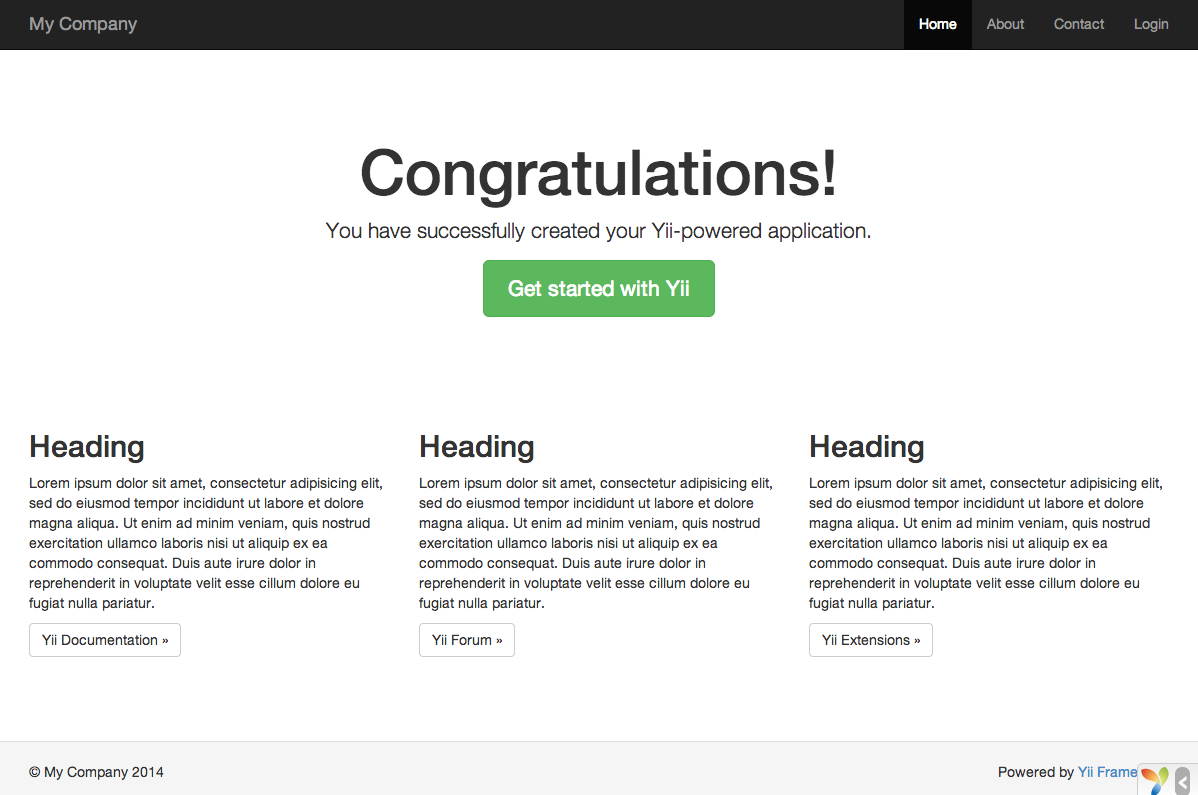
Powinienieś zobaczyć stronę z napisem "Congratulations!" ("Gratulacje!"). Jeśli nie, sprawdź, czy zainstalowane elementy środowiska spełniają wymagania Yii. Możesz sprawdzić minimalne wymagania na dwa sposoby:
- Skopiuj plik
/requirements.phpdo/web/requirements.php, a następnie przejdź do przeglądarki i uruchom go przechodząc pod adreshttp://localhost/requirements.php Lub też uruchom następujące komendy:
cd basic php requirements.php
Powinienieś skonfigurować swoją instalację PHP tak, aby spełniała minimalne wymogi Yii. Najważniejszym z nich jest
posiadanie PHP w wersji 5.4 lub wyższej. Powinienieś również zainstalować
rozszerzenie PDO oraz odpowiedni sterownik bazy danych
(np. pdo_mysql dla bazy danych MySQL), jeśli Twoja aplikacja potrzebuje bazy danych.
Konfigurowanie serwerów WWW ¶
Informacja: Możesz pominąć tą sekcję, jeśli tylko testujesz Yii, bez zamiaru zamieszczania aplikacji na serwerze produkcyjnym.
Aplikacja zainstalowana według powyższych instrukcji powinna działać bezproblemowo zarówno na serwerze HTTP Apache jak i serwerze HTTP Nginx, na systemie operacyjnym Windows, Mac OS X oraz Linux, posiadającym zainstalowane PHP 5.4 lub nowsze. Yii 2.0 jest również kompatybilne z facebookowym HHVM, są jednak przypadki, gdzie Yii zachowuje się inaczej w HHVM niż w natywnym PHP, dlatego powinieneś zachować szczególną ostrożność używając HHVM.
Na serwerze produkcyjnym możesz skonfigurować swój host tak, aby aplikacja była dostępna pod adresem
https://www.example.com/index.php zamiast https://www.example.com/basic/web/index.php. Taka konfiguracja wymaga wskazania
głównego katalogu serwera jako katalogu basic/web. Jeśli chcesz ukryć index.php w adresie URL, skorzystaj z informacji
opisanych w dziale routing i tworzenie adresów URL.
W tej sekcji dowiesz się, jak skonfigurować Twój serwer Apache lub Nginx, aby osiągnąć te cele.
Informacja: Ustawiając
basic/webjako główny katalog serwera, unikasz niechcianego dostępu użytkowników końcowych do prywatnego kodu oraz wrażliwych plików aplikacji, które są przechowywane w katalogubasic. Zablokowanie dostępu do tych folderów jest jednym z wymogów bezpieczeństwa aplikacji.
Informacja: W przypadku, gdy Twoja aplikacja działa na wspólnym środowisku hostingowym, gdzie nie masz dostępu do modyfikowania konfiguracji serwera, nadal możesz zmienić strukturę aplikacji dla lepszej ochrony. Po więcej informacji zajrzyj do działu Współdzielone środowisko hostingowe.
Zalecane ustawienia Apache ¶
Użyj następującej konfiguracji serwera Apache w pliku httpd.conf lub w konfiguracji wirtualnego hosta.
Pamiętaj, że musisz zamienić ścieżkę path/to/basic/web na aktualną ścieżkę do basic/web Twojej aplikacji.
# Ustaw główny katalog na "basic/web"
DocumentRoot "path/to/basic/web"
<Directory "path/to/basic/web">
# użyj mod_rewrite do wsparcia "ładnych URLi"
RewriteEngine on
# jeśli $showScriptName jest ustawione na false w UrlManager, nie pozwalaj na dostęp do URLi za pomocą nazwy skryptu
RewriteRule ^index.php/ - [L,R=404]
# Jeśli katalog lub plik istnieje, użyj go bezpośrednio
RewriteCond %{REQUEST_FILENAME} !-f
RewriteCond %{REQUEST_FILENAME} !-d
# W innym przypadku przekieruj żądanie na index.php
RewriteRule . index.php
# ...inne ustawienia...
</Directory>
Zalecane ustawienia Nginx ¶
Aby użyć Nginx powinienieś zainstalować PHP jako FPM SAPI.
Możesz użyć przedstawionej poniżej konfiguracji Nginx, zastępując jedynie ścieżkę path/to/basic/web aktualną ścieżką
do basic/web Twojej aplikacji oraz mysite.test aktualną nazwą hosta.
server {
charset utf-8;
client_max_body_size 128M;
listen 80; ## nasłuchuj ipv4
#listen [::]:80 default_server ipv6only=on; ## nasłuchuj ipv6
server_name mysite.test;
root /path/to/basic/web;
index index.php;
access_log /path/to/basic/log/access.log;
error_log /path/to/basic/log/error.log;
location / {
# Przekieruj wszystko co nie jest prawdziwym plikiem na index.php
try_files $uri $uri/ /index.php$is_args$args;
}
# odkomentuj poniższe aby uniknąć przetwarzania żądań do nieistniejących plików przez Yii
#location ~ \.(js|css|png|jpg|gif|swf|ico|pdf|mov|fla|zip|rar)$ {
# try_files $uri =404;
#}
#error_page 404 /404.html;
# zablokuj dostęp do plików php w folderze /assets
location ~ ^/assets/.*\.php$ {
deny all;
}
location ~ \.php$ {
include fastcgi_params;
fastcgi_param SCRIPT_FILENAME $document_root$fastcgi_script_name;
fastcgi_pass 127.0.0.1:9000;
#fastcgi_pass unix:/var/run/php5-fpm.sock;
try_files $uri =404;
}
location ~* /\. {
deny all;
}
}
W przypadku użycia tej konfiguracji, powinienieś ustawić również cgi.fix_pathinfo=0 w pliku php.ini,
aby zapobiec wielu zbędnym wywołaniom stat().
Należy również pamiętać, że podczas pracy na serwerze HTTPS musisz dodać fastcgi_param HTTPS on;,
aby Yii prawidłowo wykrywało, że połączenie jest bezpieczne.
Zalecane ustawienia NGINX Unit ¶
Możesz uruchomić aplikacje oparte na Yii korzystając z NGINX Unit z modułem języka PHP. Poniżej znajdziesz przykładową konfigurację.
{
"listeners": {
"*:80": {
"pass": "routes/yii"
}
},
"routes": {
"yii": [
{
"match": {
"uri": [
"!/assets/*",
"*.php",
"*.php/*"
]
},
"action": {
"pass": "applications/yii/direct"
}
},
{
"action": {
"share": "/path/to/app/web/",
"fallback": {
"pass": "applications/yii/index"
}
}
}
]
},
"applications": {
"yii": {
"type": "php",
"user": "www-data",
"targets": {
"direct": {
"root": "/path/to/app/web/"
},
"index": {
"root": "/path/to/app/web/",
"script": "index.php"
}
}
}
}
}
Możesz również skonfigurować swoje środowisko PHP lub przygotować
spersonalizowany plik php.ini w tej samej konfiguracji.
Konfiguracja IIS ¶
Zalecane jest hostowanie aplikacji na wirtualnym hoście (strona Web), gdzie podstawowa ścieżka dokumentów wskazuje na folder
path/to/app/web i strona Web jest skonfigurowana do uruchamiania PHP. W folderze web musisz umieścić plik web.config
(path/to/app/web/web.config). Zawartość tego pliku powinna wyglądać jak poniżej:
<?xml version="1.0" encoding="UTF-8"?>
<configuration>
<system.webServer>
<directoryBrowse enabled="false" />
<rewrite>
<rules>
<rule name="Hide Yii Index" stopProcessing="true">
<match url="." ignoreCase="false" />
<conditions>
<add input="{REQUEST_FILENAME}" matchType="IsFile"
ignoreCase="false" negate="true" />
<add input="{REQUEST_FILENAME}" matchType="IsDirectory"
ignoreCase="false" negate="true" />
</conditions>
<action type="Rewrite" url="index.php" appendQueryString="true" />
</rule>
</rules>
</rewrite>
</system.webServer>
</configuration>
Sprawdź również poniższe oficjalne poradniki firmy Microsoft, opisujące jak poprawnie skonfigurować PHP dla IIS:
Found a typo, or you think this page needs improvement?
Edit it on GitHub !
Signup or Login in order to comment.